Последнее время все чаще возникает необходимость использовать домашний роутер для телефона.
- Подключение WiFi на телефоне
- Телефон в качестве роутера
Обычно домашняя WiFi сеть уже настроена для пользования компьютером или ноутбуком, но если это не так, то выполняем стандартную настройку роутера. Для отсутствия несанкционированного доступа и использования траффика, например соседями, лучше всего установить пароль. Со стороны роутера обычно ничего дополнительно настраивать не требуется.
Далее остается открытым вопрос, как подключить телефон к роутеру. Обычно для этого достаточно включить WiFi, телефон в течение нескольких секунд выполнит поиск всех доступных сетей, вам останется выбрать нужную и начать работу. Если вы установили предварительно пароль, то соответственно вам потребуется его ввести. Телефон запомнит сеть, к которой произвелось подключение и в следующий раз подключится автоматически. Также, если у вас указано в настройках, то телефон будет периодически уведомлять обо всех доступных WiFi сетях.
 как подключить телефон к роутеру
как подключить телефон к роутеру
Подключение WiFi на телефоне
Также есть интересный вариант, как подключить смартфон к роутеру. Помимо стандартного варианта подключения, появилась возможность установить специальное ПО, позволяющее оптимизировать данный процесс.
Например, Easy Wi-Fi позволит вашему смартфону поддерживать использование электронной почты везде, где есть доступная сеть, выполняя автоматическое подключение.
Также эта программа будет выбирать точку доступа с наибольшей скоростью отдачи. WeFi выполняет все те же функции, плюс обладает встроенным чатом мгновенных сообщений. Hotspot Finder ищет все активные точки доступа в фоновом режиме и меняет рабочую на более высокоскоростную, если такая есть с интервалом заданным пользователем.
 Обзор доступных сетей в Hotspot Finder
Обзор доступных сетей в Hotspot Finder
Но иногда даже с таким, простым на первый взгляд, подключением может возникнуть ряд вопросов. Например, когда ваш телефон не видит роутер, рассмотрим основные причины и решения этой проблемы.
- Иногда число каналов роутера может быть больше чем на мобильном телефоне. В таком случае необходимо попробовать поменять канал на роутере.
- Напротив пункта настроек роутера Hidden SSID стоит галочка. Это делает роутер невидимым для вас.
- Также может потребоваться добавить в телефоне сеть вручную.
- На роутере можно попробовать смену стандарта b>g>n.
- Если все не помогло, то можно сбросить настройки в телефоне и воспользоваться бесплатной программой по типу virtual wi-fi router.
- И как последний вариант обнулить роутер и заново настроить сеть.
- Если же вы в WiFi зоне, то у провайдера может быть ограничено число одновременных подключений, и вы просто в них не попали.
Если все еще ваш телефон не подключается к роутеру, то тут стоит уже обратиться в тех. поддержку или в сервисный центр, также это может быть заводской брак.
WiFi дома при отсутствии роутера
Подключение телефона к роутеру это лишь один из вариантов использования его WiFi возможностей. Большинство современных мобильных, оснащенных 3G-интернетом, вполне успешно можно настроить как точку доступа.
 телефон не видит роутер
телефон не видит роутер
Телефон в качестве роутера
Рассмотрим первый вариант, который вполне может заменить USB-модем, который обычно предлагают в салонах связи.
- В меню необходимо открыть пункт «Настройки».
- Выбираем в нем подпункт «Сеть».
- Необходимо щелкнуть «Модем и точка доступа».
- Заходим в меню «Точка доступа WiFi».
- Выбираем «Настроить точку доступа».
- Прописываем название сети на латыни (например, Nirvana) в «SSID сети».
- Если у вас будет сеть без общего доступа, то в пункте «Безопасность» оставляем профиль по умолчанию.
- Тогда в пункте «Пароль» вводим 8 или более легко запоминаемых для вас символов.
- Необходимо нажать «Сохранить».
Для того чтобы использовать телефон как роутер необходимо запустить на нем настроенную точку доступа. После сохранения у вас активизируется снова пункт «Настроить точку доступа». Теперь от вас потребуется следующее:
- отметить в этом пункте запуск точки;
- подтвердить запрос;
- сканируем на компьютере или ноутбуке доступные сети;
- подключаемся к созданной сети, предварительно введя пароль;
- после уведомления Windows о подключении можно начать работу.
Во втором варианте мы рассмотрим, как настроить телефон как роутер с помощью приложения FoxFi. Это приложение было разработано специально для приложений на базе операционной системы Android. Самый простой вариант его скачать с Google Play. Данное приложение позволяет максимально реализовать возможности модема на телефоне и добиться большей производительности.

Интерфейс FoxFi
Преимущество данной программы, что она позволит при отсутствии WiFi на компьютере-приемнике использовать канал Bluetooth. Меню настроек довольно понятно, названия пунктов соответствуют аналогичным в настройках роутера. Галочкой в первом пункте активируется режим точки доступа на телефоне. Во втором пункте есть возможность присвоить имя вашей сети. Пароль соответственно вводится в третьей строке. В четвертой производится включение раздачи интернета через Bluetooth.
С помощью программ типа WiFi HotSpot (WiFi Tether) возможен третий вариант, как настроить телефоны с функцией роутера. Самый простой способ нахождения данного ПО также Google Play . Настройки производятся аналогично FoxFi , контекст меню более понятен в связи с русификацией.
Наличием скоростного интернета в наше время никого не удивишь. Даже наоборот, проблемы с доступом к сети сегодня являются большой редкостью. Но иногда соединение пропадает в самый неподходящий момент, например, когда вам срочно нужно ответить на важное письмо. В таком случае нам на помощь могут прийти наши смартфоны. Мобильные операторы могут предоставлять хорошие интернет-тарифы, с дешевым трафиком и высокой пропускной способностью. И этим можно воспользоваться, получив доступ к сети через мобильный телефон. Сделать это можно двумя способами: с помощью кабеля или по Wi-Fi.
Многие современные смартфоны, в том числе и последние модели , поддерживают функцию мобильного роутера. Это значит, что вы можете с любого устройства подключиться к вашему телефону и получить доступ в интернет. Скорость Wi-Fi намного выше, чем у сотовых данных, поэтому она будет зависеть только от используемого оператора.
Чтобы сделать из вашего Galaxy полноценный роутер:
- Необходимо зайти в настройки и в группе «Сетевые подключения».
- Нажать кнопку «Другие сети».
- Вы попадете в меню, где среди других пунктов будет «Модем и точка доступа». Щелкнув по нему, вы получите возможность включить раздачу трафика.
- Также здесь можно задать имя сети и пароль для неё.
На этом настройка закончится: можно подключаться к вашему смартфону с любого устройства. Если у вас не безлимитный тариф, не забывайте использовать подсчет трафика , иначе все деньги могут очень быстро уйти со счета.
Телефон как USB-модем
Если же на компьютере нет Wi-Fi модуля, то можно быстро настроить свой смартфон как USB-модем. Владельцам Samsung Galaxy сделать это очень просто, необходимо только использовать фирменную программу Kies.

- Сначала нужно подготовить ваше устройство.
- Для этого, как и в случае с настройкой Wi-Fi-роутера, зайдите в пункт меню «Другие сети» и поставьте галочку напротив опции «USB-модем».
- После этого необходимо зайти в приложение Kies и дождаться идентификации устройства.
- Далее, необходимо выбрать иконку с изображением планеты (Разъем для подключения к интернету).
- Откроется меню, где вам нужно будет выбрать свою страну и мобильного оператора.
- Опции APN установятся автоматически.
- После этого останется лишь нажать «ОК» и кнопку соединения.
Подключение будет установлено и ваш Samsung начнет работать как модем!
Видео «Инструкция по настройке мобильного Wi-Fi»
В это ролике показывается, как превратить смартфон в точку доступа с помощью его стандартных функций.
Весьма распространённым вопросом, который часто можно встретить среди пользователей телефонов с операционной системой андроид, является возможность . Давайте попробуем разобраться в данном вопросе и узнать есть ли такая опция. Начнем с того, если вы хотите поймать wi-fi и в дальше планируете раздавать его через свой телефон андроид, то сразу хочу вас расстроить – это невозможно, поскольку данная опция просто напросто не предусмотрена. Запомните: нельзя одновременно и ловить и раздавать вай-фай через андроид телефон! Что же касается самой возможности использовать андроид телефон как вай фай роутер , то это вполне возможно. Начиная с версии 2.2 андроид телефоны получили опцию «точки доступа», а именно возможность раздавать мобильный интернет по wi-fi. Таким образом, отвечая на вопрос о том, можно ли андроид использовать как вай фай роутер, с уверенностью говорю да. Давайте попробуем. Сразу оговорюсь, что я являюсь обладателем телефона с русскоязычной версией андроид 4.1.1 и инструкция как настроить телефон в режиме вай фай роутера может немного отличаться для вашей модели. Итак, для начала вам следует зайти в раздел «Настройки».
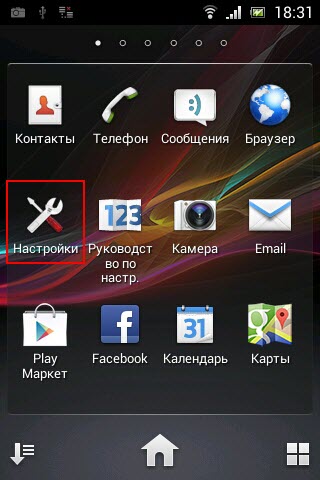
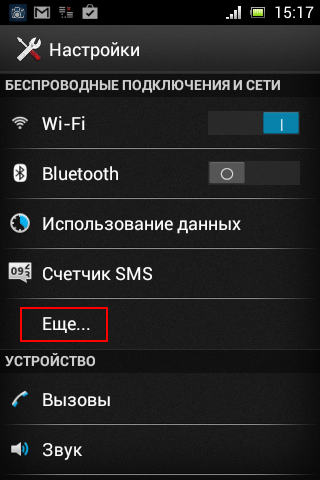
Перейдя в данный раздел выбираем «Мобильная сеть»…
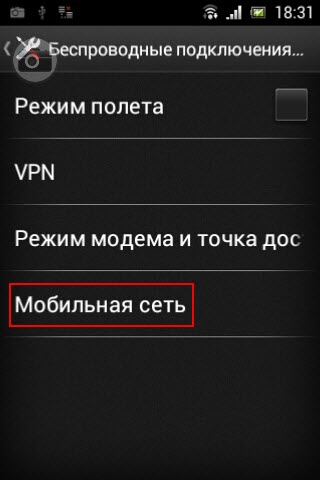
И ставим галочку напротив пункта «Передача данных».
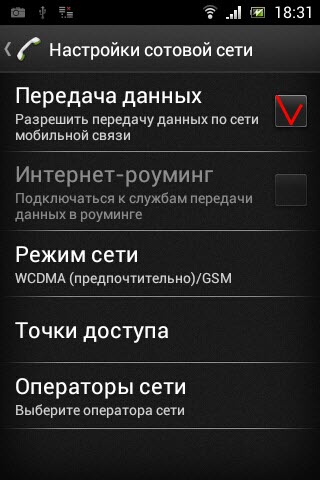
Таким образом мы включаем мобильный телефон на нашем андроид телефоне. После этого нам следует настроить точку доступа wi-fi. Для этого возвращаемся на один шаг назад и выбираем пункт «Режим модема и точка доступа».
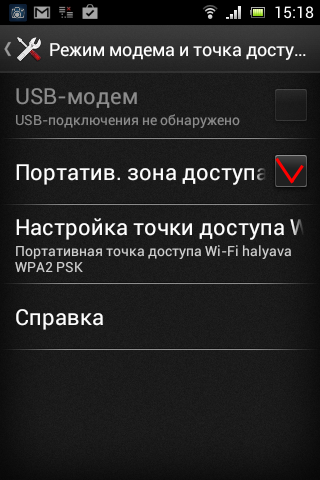
ставим галочку напротив пункта «Поратив. зона доступа Wi-Fi» и переходим в раздел «Настройка точки доступа Wi-Fi».
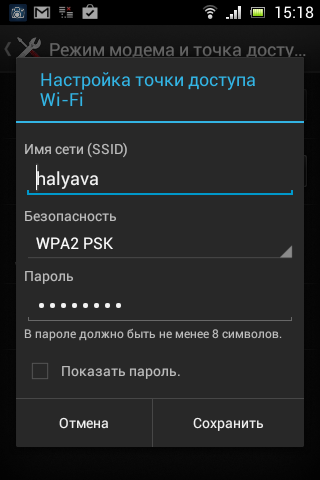
Здесь вы можете задать пароль для своего вай-фая, тем самым защитить свою сеть, а также дать ей название. После всех этих довольно несложных манипуляций ваш андроид телефон можно использовать как вай фай роутер . Только помните о том, что мобильный интернет довольно дорогостоящее удовольствие и раздача «халявного» интернета через wi-fi может стать причиной непредвиденных расходов.
Порядок действий по превращению смартфона в Wi-Fi (роутер)
У всех смартфонов процесс настройки практически идентичен, отличие заключается лишь в названии функций и расположении в меню. Сначала в «Настройках» нужно найти раздел «Режим модема…», в котором следует выполнить настройку точки доступа Wi-Fi, введя имя сети. Далее нужно установить шифровальный режим безопасности. Для этого нужно ввести пароль, который должен состоять из 8 символов (цифр и английских букв) и более. После выполнения вышеуказанных настроек нужно активизировать функцию «Портативная зона» и передать информацию в режиме WCDMA. В данной ситуации смартфон не займется поиском иной сети.
Скорость Интернета зависит от конкретного тарифного плана. Для удобного серфинга во всемирной сети достаточно иметь предельную скорость приёма 7,2 Мбит/с. Включив Wi-Fi модуль, нужно найти имя смартфона и ввести пароль, подключение выполнится автоматически. Удобно, что при предварительном вводе пароля к Wi-Fi роутеру данного телефона могут подключиться одновременно несколько устройств (к примеру, ноутбук, телевизор, планшетный компьютер).
Особенности переделывания смартфона в wifi роутер
Как из смартфона сделать wifi роутер разобрались: телефон получает Интернет, предоставляемый провайдером, и раздаёт по Wi-Fi. Чтобы обеспечить лучшее прохождение радиосигнала, смартфон желательно разместить ближе к окну. По завершении серфинга нужно обязательно выключить передачу информации и отключить точку доступа Wi-Fi роутер.
После включения мобильного Интернета нужно выбрать Wi-Fi роутер, задав необходимые параметры мобильного роутера. Отметив все необходимые для запуска Wi-Fi роутера параметры, нужно четко выполнять рекомендации, касающиеся подключения устройств. На панели сообщений должно появиться уведомление об успешном запуске роутера.
Современные устройства поддерживают возможность мобильной раздачи, которая требуется для выхода во всемирную сеть с устройств, которые не оснащены LTE либо 3G модемом. Не забывайте о тарифных планах оператора мобильной связи за передачу информации. Отдельные устройства способны самостоятельно устанавливать обновление.
В этой статье я приведу пошаговую инструкцию о том, как пользоваться WiFi и использовать телефон в качестве WiFi роутера. Что такое вообще WiFi и как к нему подключиться Вы можете Почему знать как сделать из телефона роутер важно? Да просто потому, что мобильный роутер, например, стоит в среднем 2000 рублей. Зачем покупать лишнее оборудование, когда можно использовать имеющееся.
Настройки будем осуществлять на 2х телефонах с операционной системой Android 2.2.2 и 4.0.4. В общем то, этого достаточно, чтобы настроить любой телефон как роутер, если у него ОС Android не ниже 2.1.
Далеко не все пользователи смартфонов знают о том, что такое WiFi и как им пользоваться, и, тем более, не знают как настроить свой телефон как роутер. Чем больше общаюсь с различными людьми, тем больше в этом убеждаюсь. Поэтому решил эту статью полностью посвятить этой теме.
Начнем с более простого — версии 2.2.2, так как в ней меньше действий и она более распространена на текущий момент.
1. Нужно вызвать контекстное меню (либо зайти в основное меню телефона):
2. Нажать на кнопку «Настройки».
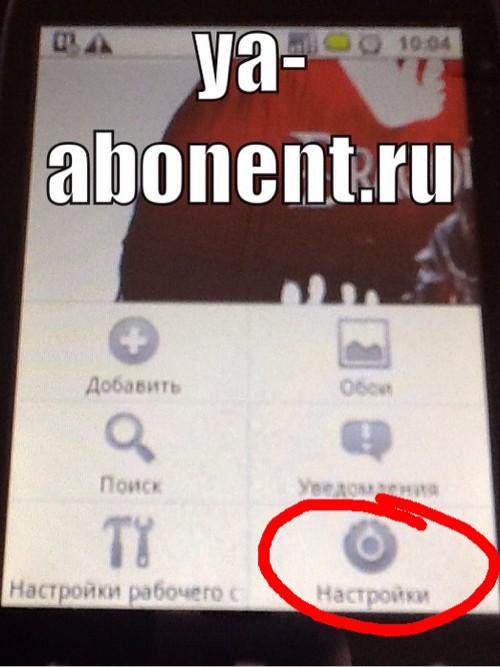
3. В появившемся меню нажать «Беспроводные сети».
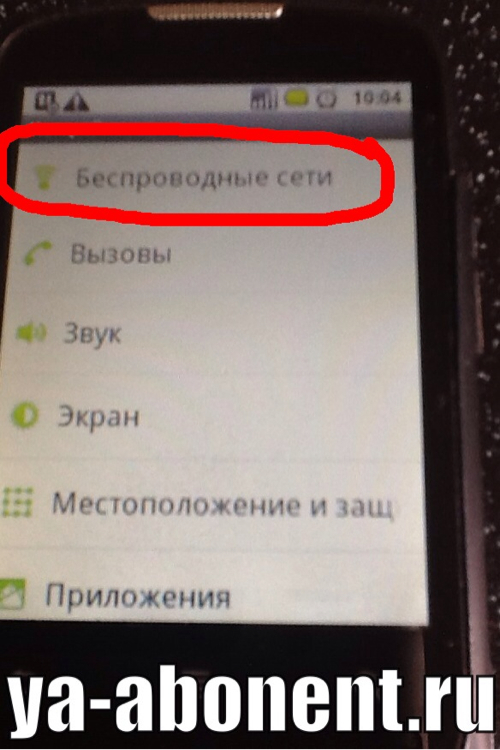
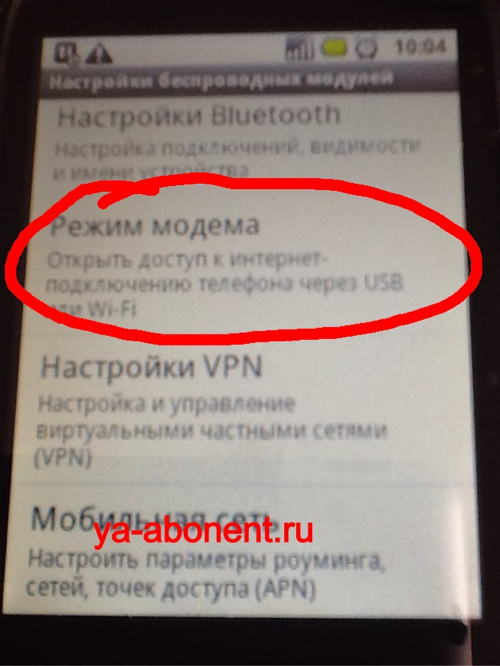
5. В открывшемся меню выбрать «Точка доступа Wi-Fi»:
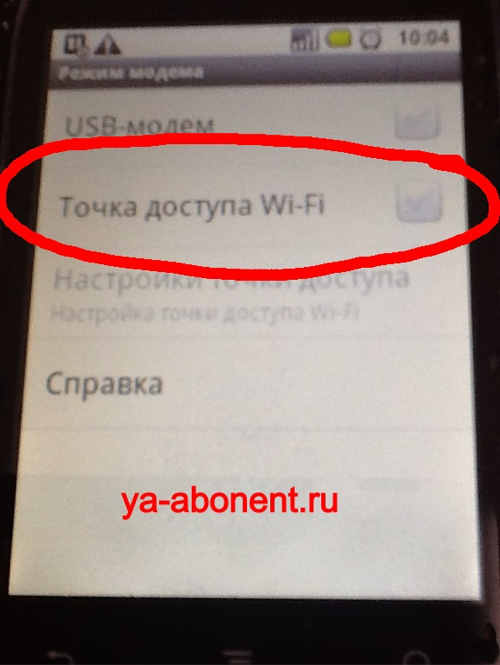
6. После этого в левом верхнем углу должно загореться уведомление о использовании телефона в качестве роутера.
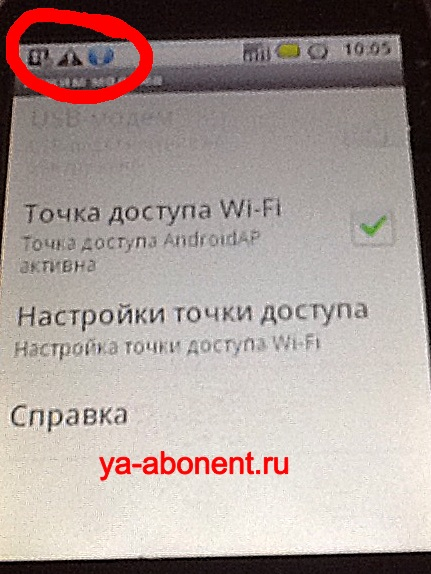
7. На всякий случай проверьте, есть ли подключение к интернету (самый левый значок в левом верхнем углу на фото выше). Как видно, сейчас интернет на телефоне отключен (для демонстрации).
Настроить телефон как роутер на Android 4.0.4 чуть-чуть сложнее, чем на 2.2 или 2.3.
Ниже подробные инструкции как это осуществить:
1. Найти кнопку настройки в основном меню телефона и нажать ее (либо вызвать контекстное меню с помощью соответствующей клавиши и нажать «Настройки).

2. В появившемся меню выбрать пункт «Еще» в разделе «Беспроводные сети». При этом не важно, включен Wi-Fi или нет.
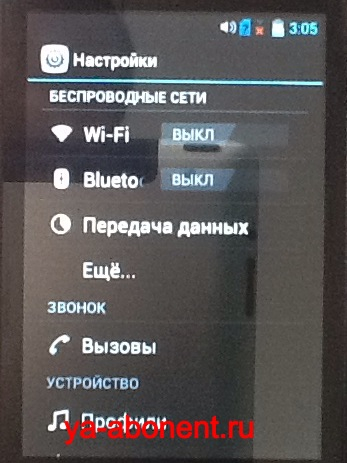
3. В открывшемся меню выбрать пункт «Режим модема»
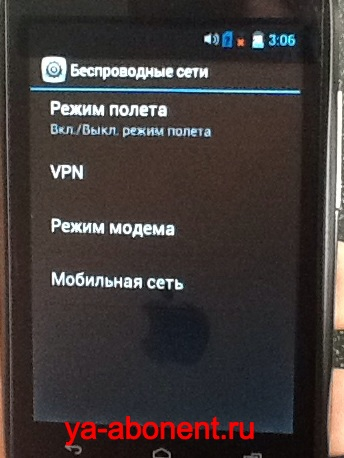
4. В новом меню поставить галочку напротив «Точка доступа Wi-Fi». При необходимости нажать кнопку «Настройка точки доступа» для того, чтобы установить пароль к Вашему WiFi.
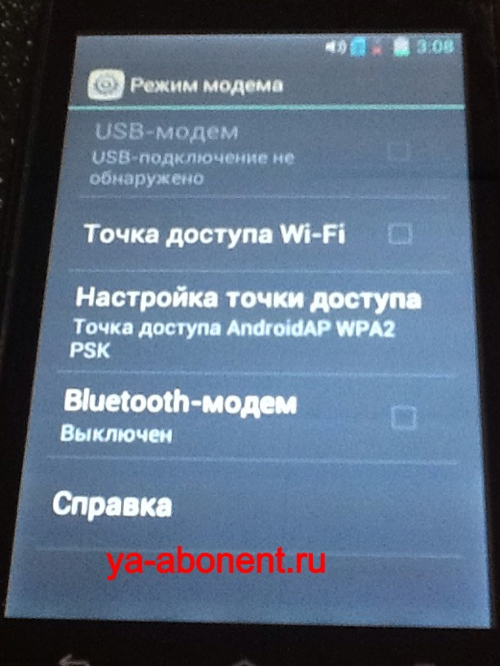
5.В меню ниже можно задать пароль и поменять другие параметры подключения по WiFi. О том, что телефон работает как роутер мы видим по значку в левом верхнем углу.
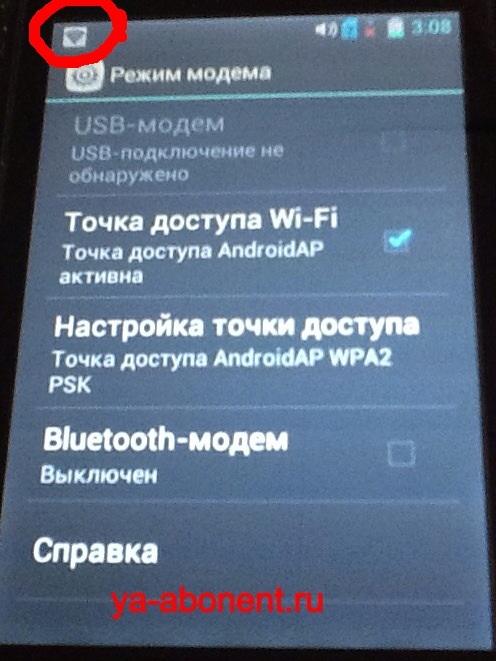
Все, мы настроили свое оборудование как точку доступа в интернет.
Сразу дам несколько советов по использованию телефона в качестве роутера:
1. Учтите, что в таком режиме аккумулятор разряжается крайне быстро, значительно быстрее, чем Вы привыкли. Поэтому желательно сразу же подключить телефон к сети постоянного питания.
2. Регулярное использование аппарата в режиме точки доступа приводит к быстрому износу аккумулятора, будьте готовы к тому, что при регулярном использ через 6-10 месяцев аккумулятор придется заменить на новый.
3. Обязательно устанавливайте пароль на WiFi, так как без защиты к нему смогут подключаться случайные люди, тем самым расходуя Ваш трафик, который, хоть и имеет фиксированную плату, скорее всего, ограничен каким-то месячным лимитом.
4, По завершении использования лучше отключить WiFi как точка доступа, так как это тоже приводит хоть и к медленной, но разрядке аккумулятора.
Ну и на последок бонусный материал о том, как вообще подключиться к WiFi через планшет (iPad). Это достаточно просто, я расскажу Вам об этом на примере планшета на операционной системе iOS. Возможно, Вы уже умеете пользоваться WiFi, тогда дальше Вам можно не читать.
Для интересующихся следующий материал ниже:
1. Заходим в настройки. У Вас настройки могут находится в другой области экрана, нужно просто найти.
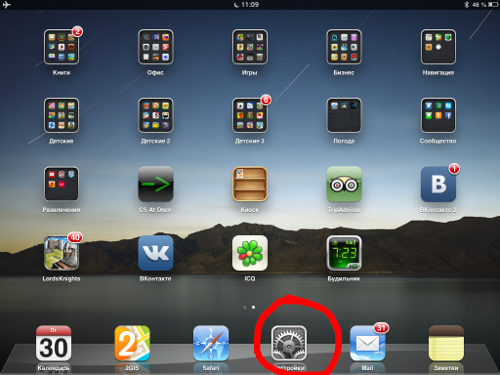
2. В настройках выбираем раздел «Wi-Fi»
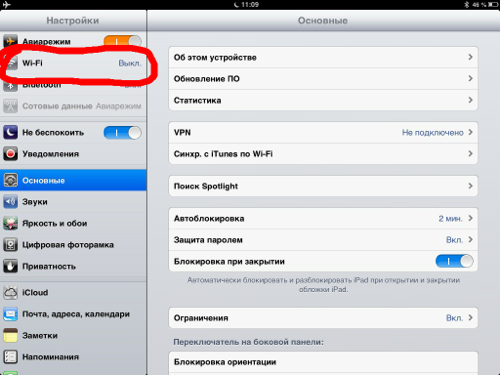
3. В появившемся окне переводим переключатель в положение «Включено».

4. Находим сеть «WiFi», нажимаем на нее. Пароль от сети знает ее владелец. В данном случае владельцем являюсь я, поэтому пароль мне известен, я его установил в настройках телефона.
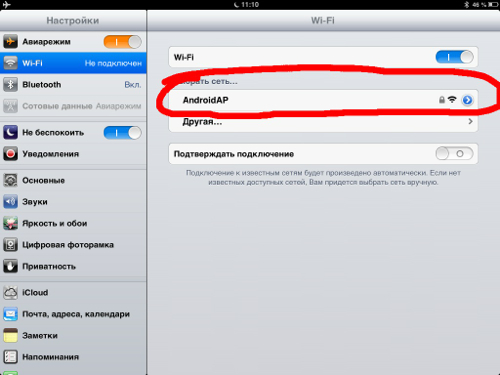
5. Вводим пароль в появившемся окне и нажимаем «Подключить».
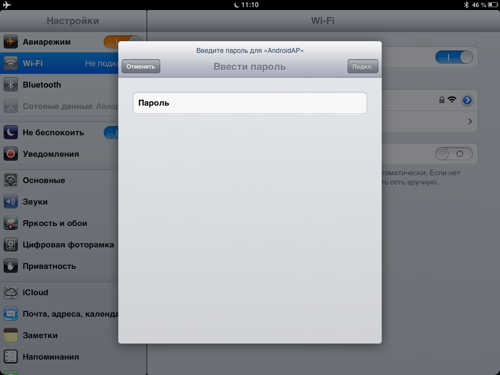
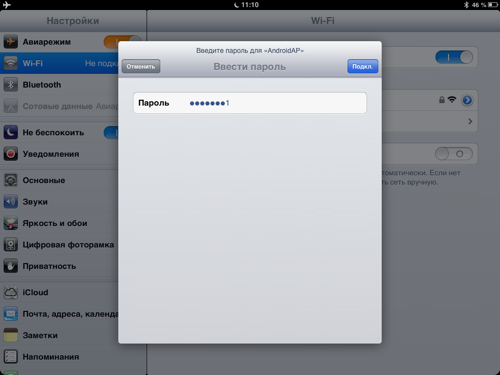
6. Все, после этого можно полноценно пользоваться своим планшетом для доступа в интернет. При подключении к WiFi с компьютера (стационарного или ноутбука) принцип остается такой же: найти беспроводную сеть, ввести пароль и пользоваться. Как правило — скорость через WiFi выше, чем через мобильную сеть. Хотя сейчас появились сети 4 поколения, а значит в недалеком будущем мы с Вами сможем пользоваться высокими скоростями без привязки к WiFi.
Как Вам статья? Хочу написать еще пару интересных статей на эту же тему, подписывайтесь на обновления блога, чтобы не пропустить обновления. Кстати, использование телефона в качестве роутера позволяет ускорить интернет. Как так? Читайте статью На этом все, до новых встреч.
С уважением, Большаков Александр.



